| tonio_k | Дата: Воскресенье, 26.09.2021, 20:17 | Сообщение #1 |

Группа: Пользователи
Сообщений: 179
Статус: Offline
| Заранее скачиваем файлы и кладем в /home/user/Загрузки/ — для их быстрого поиска и запуска.
SpeechSDK51
FixRegistry
1) Через Менеджер программ (Пуск-Настройки-Менеджер программ) находим и устанавливаем Winetricks
2) Запускаем Winetricks (Пуск-Инструменты-Winetricks) Выйдет сообщение об ошибке - игнорируем ошибку
3) в окне «Чего вы хотите сделать» выбираем:
. Создать новый путь wine
В доп окне вводим:
Архитектура 32
Имя wine32
4) в окне «Чего вы хотите сделать с этим winetricks?»
выбираем:. Установить библиотеку DLL или компонент Windows
5) в окне «Какое приложение вы хотите установить?» находим и выбираем Пакет/Название:
speechsdk / MS Speech SDK 5.1
Тут выйдет ошибка:
Контрольная сумма sha256sum не совпадает! Переименуйте файл /home/user/.cache/winetricks/speechsdk/SpeechSDK51.exe и попробуйте еще раз.
из окошка текста об ошибке копируем путь /home/user/.cache/winetricks/speechsdk и вводим его в адресной строке в файловом менеджере:
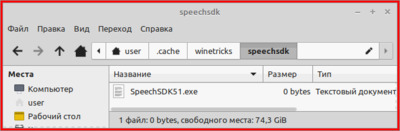
Увидим папку с файлом SpeechSDK51.exe размер 0 байт.
Заменим этот файл своим SpeechSDK51.exe
6) повторно запускаем Winetricks
!Выйдет сообщение об ошибке - игнорируем ошибку
7) в окне «Чего вы хотите сделать» выбираем:
. Select wine32
8) в окне «Чего вы хотите сделать с этим winetricks?» выбираем:
. Установить библиотеку DLL или компонент Windiws
9) в окне «Какое приложение вы хотите установить?» находим и выбираем Пакет/Название:
speechsdk / MS Speech SDK 5.1
Будет сообщение об ошибке (Running /usr/bin/wineserver -w. ….) — не обращаем внимание
10) Инсталлируем MS Speech SDK 5.1
Будет сообщение об ошибке (Running /usr/bin/wineserver -w. ….) — не обращаем внимание
Будет сообщение об ошибке (speechsdk install completed, ...)— не обращаем внимание
11) проверяем, видны ли стали голосовые движки и работают ли они. Для этого запускаем
(Пуск-Wine-TTSApp) вводим текст на латинице и нажимаем «Speak»
12) Если все работает, то ура! Sapi5 установили. Теперь устанавливаем Ivona
13) повторно запускаем Winetricks
!Выйдет сообщение об ошибке - игнорируем ошибку
14) в окне «Чего вы хотите сделать» выбираем:
. Select wine32
15) «Чего вы хотите сделать с этим winetricks?» выбираем:
. Запустить explorer
16) Находим через запущенный explorer у себя в загрузках C:\user\user\ downloads\ установщик ivona запускаем и устанавливаем
17) «Чего вы хотите сделать с этим winetricks?» выбираем:
. Запустить winecfg (редактор настроек wine)
Версия Windows устанавливаем Windows XP
18) «Чего вы хотите сделать с этим winetricks?» выбираем:
. Запустить explorer
19) Через запущенный explorer Находим у себя и запускаем FixRegistry.exe
нажимаем "Check Registry"
нажимаем "Repair Registry"
* FixRegistry — это не генератор ключа к Ivona! Он только исправляет ошибки в реестре. Без него ivona видна в списке голосов, но будет выдавать ошибку при попытке озвучить!
20) только тем, кому нужно запустить программу генератора пароля:
«Какое приложение вы хотите установить?» находим и выбираем Пакет/Название:
dotnet35sp1 / MS .NET 3.5 SP1
-устанавливаем библиотеку
«Чего вы хотите сделать с этим winetricks?» выбираем:
. Запустить explorer
Запускаем генератор паролей. Генерируем пароль.
21) Дальше можно установить/запускать Балаболку или Демагог запуская
Winetricks выбирая:
. Select wine32
. Запустить explorer
Находим и запускаем Демагог или Балаболку - теперь ivona доступна и работает.
Если у кого-нибудь есть более простая/правильная инструкция, которая воспроизводится на только что установленный Linux - просьба сообщить.
|
| |
| |